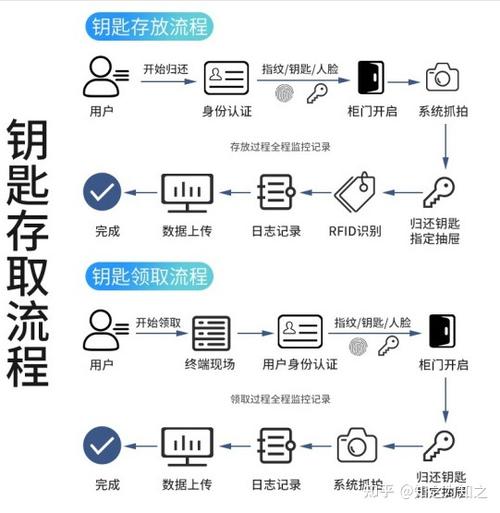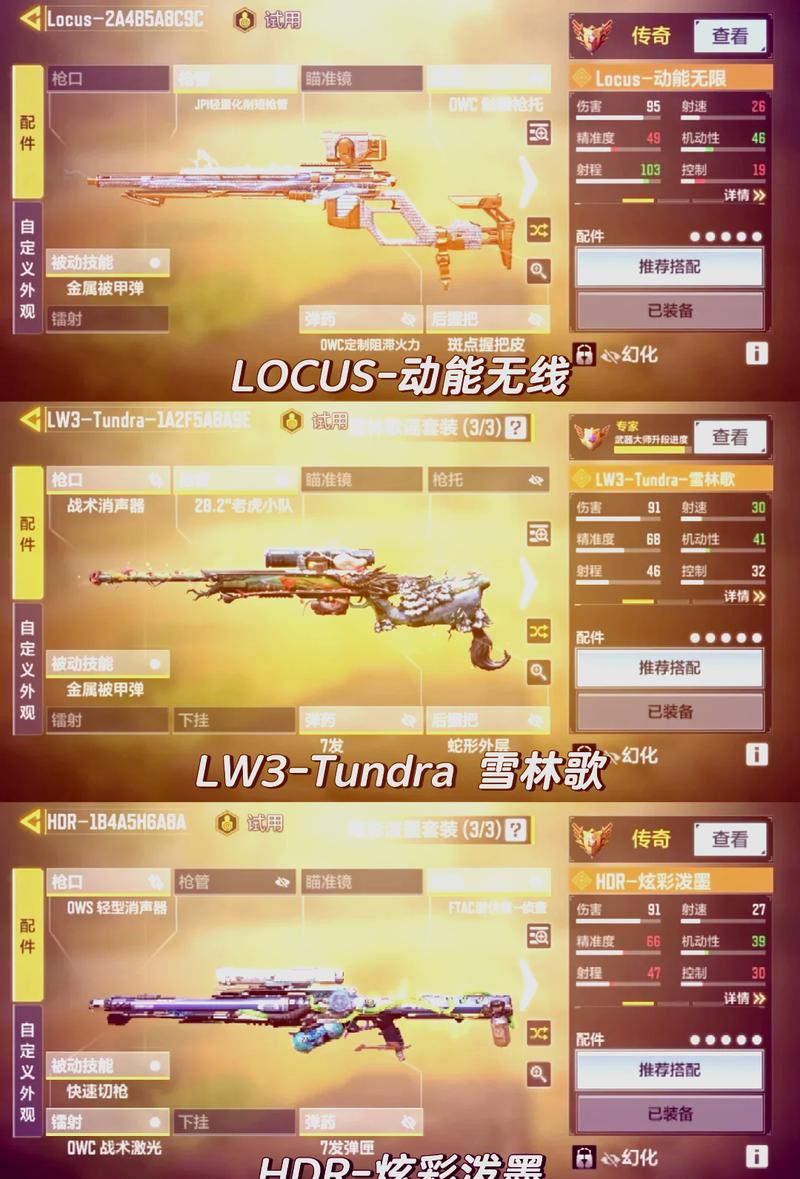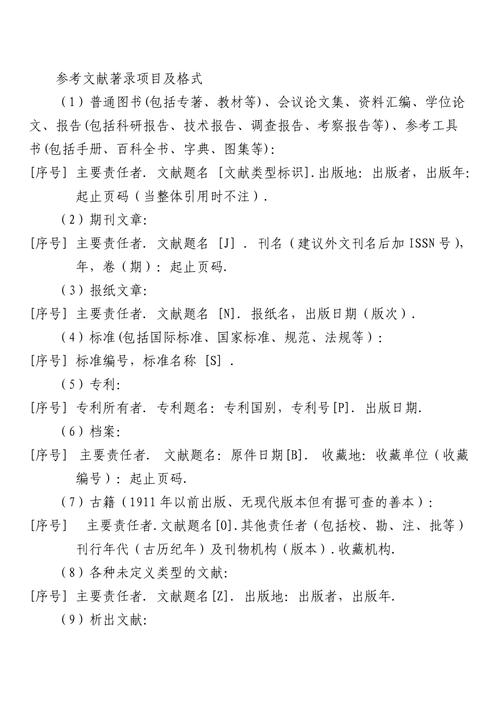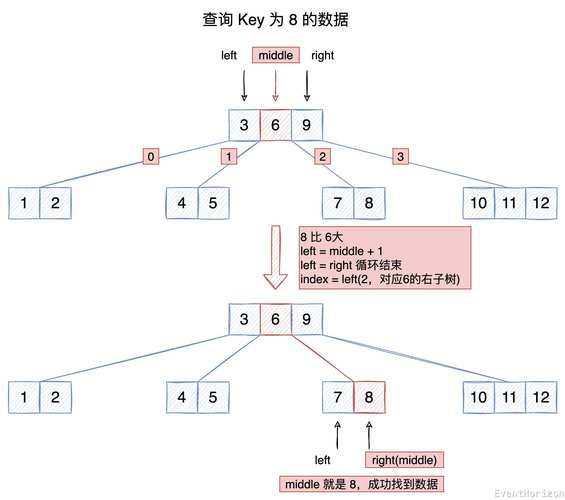实
施
手

册
(V1.0)
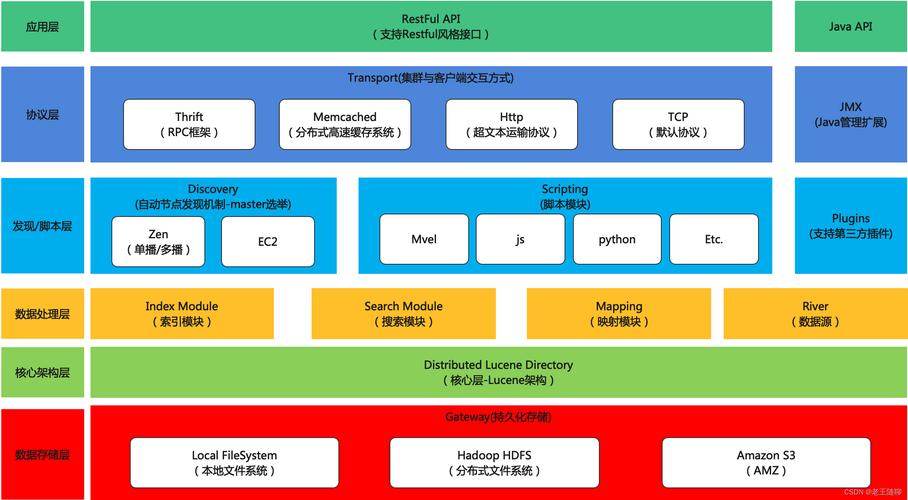
目录
安装部署手册 5
1、 概述 5
1.1、 编写目的 5
1.2 、阅读对象 5
2、 运行环境 5
2.1 、系统环境 5
2.2 、软件环境 5
2.3 、生产环境最低硬件配置 5
3、数据库安装 6
3.1.1.windows系统上安装PostgreSQL 6
3.1.2.linux上安装PostgreSQL 16
4、环境部署 16
4.1、Windows环境 16
4.1.1、JDK安装 16
4.1.2、Tomcat配置 23
4.1.3.ActiveMQ安装 26
4.1.4.Redis安装 29
4.2、Linux环境 33
4.2.1、JDK安装 33
4.2.2、Tomcat配置(基于http) 35
4.2.3.Tomcat配置(基于https) 37
4.2.4.ActiveMQ安装 41
4.2.5.Redis安装 43
5、应用部署 47
5.1、应用简介 47
5.2、配置修改 47
5.2.1.数据库配置 47
5.2.2.缓存配置 48
5.2.3.序列配置 49
5.2.4.windows下tomcat需添加配置 49
5.2.5.系统配置 50
5.3、项目启动 53
安装部署手册
概述编写目的本文档提供给所有相关开发人员、运维人员,以指导完成各软硬件环境、网络环境、中间件下Elasticsearch的部署安装。
阅读对象本文档适用以下人员阅读:
运维人员、医共体产品实施人员
elasticsearch 简介ElasticSearch是一个基于Lucene的搜索服务器。它提供了一个分布式多用户能力的全文搜索引擎,基于RESTful web接口。Elasticsearch是用Java开发的,并作为Apache许可条款下的开放源码发布,是当前流行的企业级搜索引擎。设计用于云计算中,能够达到实时搜索,稳定,可靠,快速,安装使用方便。
著名的ELK框架(ElasticSearch,Logstash,Kibana),实现企业海量日志的处理分析的解决方案。大数据领域的重要一份子。
运行环境系统环境
操作系统:
Red Hat Linux 7,Windows XP及以上
软件环境JDK:JDK1.8及以上(建议1.8)
生产环境最低硬件配置八核CPU,磁盘:500G以上、内存:32G以上
网络环境带宽:100Mbps以上
环境部署JDK安装下载jdk8登录网址:http://www.oracle.com/technetwork/java/javase/downloads/jdk8-downloads-2133151.html
选择对应jdk版本下载。(可在Windows下下载完成后,通过文件夹共享到Linux上)
登录Linux,切换到root用户su root 获取root用户权限,当前工作目录不变(需要root密码)
或sudo -i 不需要root密码直接切换成root(需要当前用户密码)
在usr目录下建立java安装目录cd /usr mkdir java
将jdk-8u60-linux-x64.tar.gz拷贝到java目录下cp /mnt/hgfs/linux/jdk-8u60-linux-x64.tar.gz /usr/java/
解压jdk到当前目录tar -zxvf jdk-8u60-linux-x64.tar.gz
得到文件夹 jdk1.8.0_60
安装完毕为他建立一个链接以节省目录长度ln -s /usr/java/jdk1.8.0_60/ /usr/jdk
编辑配置文件,配置环境变量vim /etc/profile
添加如下内容:JAVA_HOME根据实际目录来
JAVA_HOME=/usr/java/jdk1.8.0_60
CLASSPATH=$JAVA_HOME/lib/
PATH=$PATH:$JAVA_HOME/bin
export PATH JAVA_HOME CLASSPATH
重启机器或执行命令 :source /etc/profile
sudo shutdown -r now
查看安装情况java -version
java version "1.8.0_60"
Java(TM) SE Runtime Environment (build 1.8.0_60-b27)
Java HotSpot(TM) Client VM (build 25.60-b23, mixed mode)
Elasticsearch安装官网地址:https://www.elastic.co/downloads
下载地址:https://elasticsearch.cn/download/
准备工作准备JDK(至少1.8以上)、配置jdk环境变量
解压缩.新建文件夹、把下载的包放进去然后解压缩tar -xzvf elasticsearch-7.6.2-linux-x86_64.tar.gz
创建数据存放目录及logs目录mkdir -p data
mkdir -p logs
创建es的用户以及用户组elasticsearch不允许root用户启动运行。所以,需要为普通用户赋权限。注意:以下创建用户和赋权限的操作都需要先切换为root用户才行。
创建一个普通用户es-user。(名称任意)useradd es-user
为用户es-user创建密码,连续输入两次密码。passwd es-user
配置 config/elasticsearch.yml文件修改yml配置的注意事项:
每行必须顶格,不能有空格
“:”后面必须有一个空格
把bootstrap自检程序关掉
bootstrap.system_call_filter: false
配置信息如下:
cluster.name: test-es-cluster node.name: es-node1 path.data: /usr/local/elasticsearch-7.6.2/data path.logs: /usr/local/elasticsearch-7.6.2/logs network.host: 0.0.0.0 http.port: 9200 http.cors.enabled: true http.cors.allow-origin: "" node.master: true node.data: truediscovery.seed_hosts:["192.168.232.4","192.168.232.5"] cluster.initial_master_nodes: ["es-node1"]
配置完毕,启动ES切换用户启动 ./bin/elasticsearch后台启动 ./bin/elasticsearch -d关闭ES查看ES进程 ps -ef|grep elasticsearch查杀 kill -9 进程号访问检测现在你便可以从浏览器输入 IP+:9200来访问ES.结果如下图
常见错误合集如无法访问连接ES
直接关闭防火墙 systemctl stop firewalld #关闭
将端口加入防火墙规则
firewall-cmd --zone=public --add-port=80/tcp --permanent #添加端口(–permanent表示永久生效,没有此参数重启后失效)
80处修改为自己想加入的端口
max file descriptors [4096] for elasticsearch process likely too low, increase to at least [65536]原因:无法创建本地文件问题,用户最大可创建文件数太小可以用命令查看ulimit -Hn 、ulimit -Sn
解决方案:切换到root用户,编辑limits.conf配置文件, 添加类似如下内容:vim /etc/security/limits.conf
max number of threads [1024] for user [es] likely too low, increase to at least [4096]
原因:无法创建本地线程问题,用户最大可创建线程数太小,修改配置文件/etc/security/limits.conf增加配置
解决方案:切换到root用户,进入limits.d目录下,修改90-nproc.conf 配置文件。
vim /etc/security/limits.conf
找到如下内容
max virtual memory areas vm.max_map_count [65530] likely too low, increase to at least [262144]
原因:最大虚拟内存太小解决方案:切换到root用户,修改/etc/sysctl.conf文件,增加如下配置。
执行sysctl -p ,修改生效。
原因:root没有给es普通用户授理访问这个文件的权限
解决方案:chown -R es-user /usr/local/elasticsearch-7.6.2/
Kibana安装下载地址:https://elasticsearch.cn/download/
解压缩# tar -zxvf kibana-7.6.2-linux-x86_64.tar.gz
编辑配置文件运行控制台运行 ./bin/kibana --allow-root
后台运行 ./bin/kibana --allow-root &
浏览器打开 http://ip:5601
查看进程和关闭
ps -ef | grep node
kill -9 端口号
IK分词器安装在/elasticsearch/plugins/ 目录下新建ik目录解压unzip elasticsearch-analysis-ik-5.6.4.zip放到 /usr/local/elasticsearch-7.6.2/plugins/ik重启ESLogstash安装下载地址:https://elasticsearch.cn/download/
解压缩tar -zxvf logstash-7.6.2-linux-x86_64.tar.gz
查看插件bin/logstash-plugin list 查看本机可用插件,配置同步数据需要logstash-input-jdbc插件
配置同步数据将oracle安装目录下的ojdbc6.jar拷贝到logstash-7.6.2/lib/目录下(此包是同步oracle数据库的驱动程序),不同数据库用对应的数据库驱动包配置同步文件:在logstash/bin目录下新建oracle/jdbc_oracle.conf文件,配置内容如下(详细见附件):
启动停止bin/logstash -f /usr/local/logstash-6.6.1/bin/oracle/jdbc.conf
后台启动:nohup bin/logstash -f logstash.conf
查看进程和关闭ps -ef | grep logstash
Kill -9 端口号
Head安装下载和安装在线下载:
wget https://github.com/mobz/elasticsearch-head/archive/master.zip
或者到github下载:https://github.com/mobz/elasticsearch-head
解压:unzip elasticsearch-head-master.zip
安装node由于head插件本质上还是一个nodejs的工程,因此需要安装node,使用npm来安装依赖的包。(npm可以理解为maven)
下载Wget https://npm.taobao.org/mirrors/node/latest-v4.x
/node-v4.4.7-linux-x64.tar.gz
解压tar -zxvf node-v4.4.7-linux-x64.tar.gz
配置变量Vim /etc/profile
export NODE_HOME=/export/servers/node-v4.4.7-linux-x64
export PATH=$NODE_HOME/bin:$PATH
执行 source /etc/profile
测试一下node是否生效:node -v安装gruntgrunt是一个很方便的构建工具,可以进行打包压缩、测试、执行等等的工作,5.0里的head插件就是通过grunt启动的。因此需要安装一下grunt:
进入elasticsearch-head安装目录安装nodejsnpm install -g grunt-cli //执行后会生成node_modules文件夹
npm install
修改head配置启动停止后台启动:grunt server &
查看进程:ps aux|grep head
结束进程:kill -9 端口号
应用部署
所有应用部署之前,请首先确定好Tomcat三个端口号,以便于接下来的操作。
应用简介该应用部署专属于ES检索服务
配置修改配置ES连接地址
数据库配置
注释:如果正常配置不能连接。检查数据库是否配置服务器ip连接
系统参数配置项目启动1.将修改好得WAR包重命名为es.war。放入tomcat/webapps/路径下面。可删除其余文件夹。
2.windows-tomcat在tomcat/bin/文件夹下双击startup.bat启动;linux-tomcat 在bin文件下 输入./startup.sh 执行命令启动。
3.windows-tomcat可直接查看命令行窗口查看日志或tomcat/logs/catalina.日志.log 查看具体某一天日志。Linux-tomcat可tomcat/logs/catalina.log查看日志。